Man mano che installi sempre più software sul tuo computer, le voci di avvio diventano piene di applicazioni che rallentano il tempo di avvio e in genere consumano la memoria del computer.
Lo strumento Autoruns di Sysinternals ti consente di vedere praticamente ogni singolo elemento di avvio a colpo d'occhio: applicazioni, servizi, componenti aggiuntivi di Explorer, servizi, driver e persino attività pianificate. Questo strumento è fenomenale per gestire tutto in una volta, ma ha anche un altro uso interessante.
Panoramica
Questa è la finestra predefinita che viene visualizzata quando avvii l'applicazione, mostrandoti un sacco di dati.
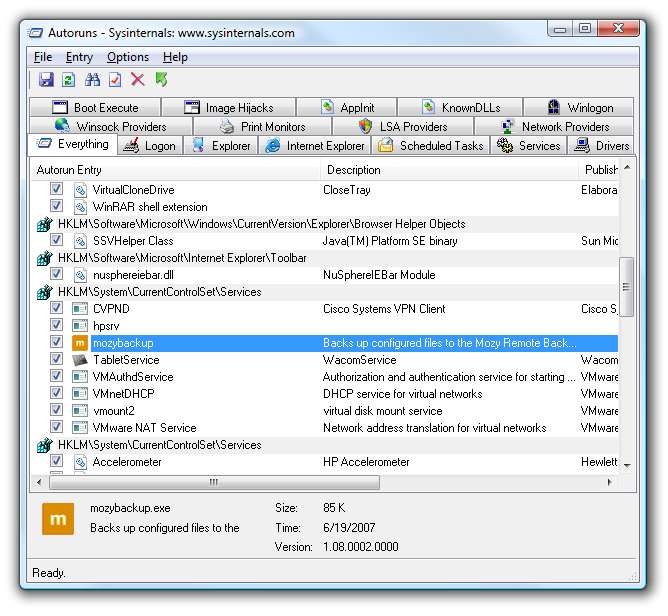
Se fai clic con il pulsante destro del mouse su una voce, puoi scegliere di cercare online per scoprire di cosa si tratta, eliminarla (fai attenzione) o persino utilizzare l'opzione Passa a per avviare regedit incentrato su quell'elemento nel registro.
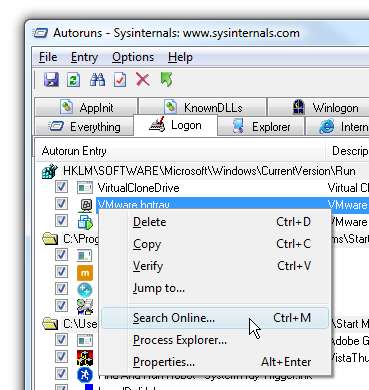
Se stai riscontrando un problema che ritieni sia correlato a componenti di terze parti, puoi scegliere di nascondere le voci Microsoft in modo da visualizzare nell'elenco solo il software non Microsoft. Questo è uno strumento eccellente per la risoluzione dei problemi con Internet Explorer che non funziona, perché puoi vedere facilmente tutti i componenti aggiuntivi di Explorer di terze parti contemporaneamente.
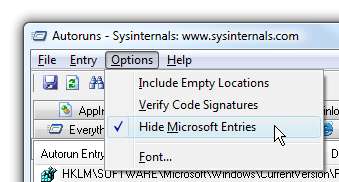
Utilizzando Confronta
Qui è dove diventa davvero interessante, perché c'è un'opzione Confronta che puoi utilizzare per tenere traccia degli elementi aggiunti al tuo computer e renderlo più lento.
Per prima cosa dovrai salvare il file Autoruns corrente, preferibilmente la prima volta che ottieni il tuo computer e funziona perfettamente.
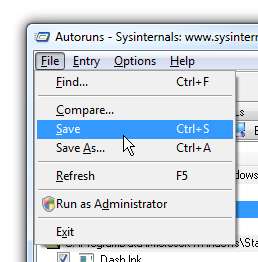
Ora puoi utilizzare l'opzione Confronta nello stesso menu dopo aver installato il software o alcuni mesi dopo quando noti che il tuo computer sta diventando più lento. Basta fare clic su Confronta, quindi selezionare il file salvato (salvare il file con un nome file datato è molto utile in questo caso)
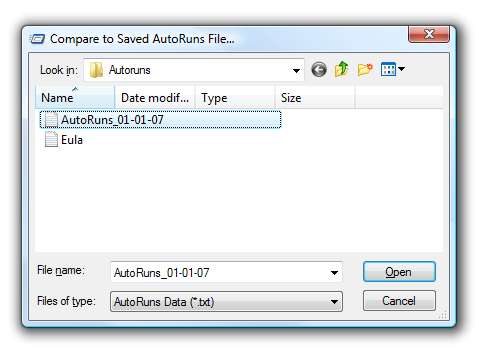
Ora Autoruns aggiornerà l'elenco con un verde brillante ovunque ci sia una nuova voce nell'elenco. Non mostra gli elementi che non esistono più nella configurazione corrente, ma va bene perché ci preoccupiamo solo dei nuovi elementi che stanno rallentando il nostro computer.
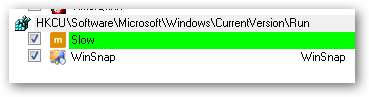
Nota: l'icona mostrata è chiaramente l'icona Mozy, e questo è un esempio artificioso ai fini di questo articolo. Mozy fornisce un eccellente servizio di backup Internet automatizzato, ben consigliato dai geek.
Ti consiglio di eseguire questo strumento subito dopo aver eseguito un'installazione pulita di Windows Vista, in modo da avere un punto di riferimento a cui tornare quando noti che il tuo computer sta rallentando.
Scarica Autoruns da Microsoft.com
Mysticgeek ha anche scritto un file articolo su Autoruns la settimana scorsa.







